Како да користите Гоогле Таг Манагер да анализирате саобраћај на вашој веб локацији
Без обзира који тип веб сајта имате, познавање начина на који посетиоци комуницирају са вашом веб локацијом је од суштинског значаја. Гоогле аналитика (ГА)(Google Analytics (GA)) је традиционално била алатка коју вебмастери користе за стицање увида у саобраћај на веб локацији. ГА даје корисницима статистику и извештаје о:
- Број посетилаца вашег сајта
- Из које су земље
- Колико страница су посетили по сесији
- Најпопуларније странице на вашем сајту
- Колико је посетилаца сајта одскочило (отишло без извршења било какве радње)

Праћење основних показатеља као што су прикази страница, трајање сесије и стопа посете само једне странице са ГА захтевају постављање кода за праћење Гоогле аналитике(GA Tracking Code) или фрагмента ЈаваСцрипт(GA JavaScript) кода Гоогле аналитике на свакој веб страници. Ово је идеално за праћење општих информација.
Међутим, за конкретније метрике или више интеракција, постаје изазовније пратити сваку радњу. На пример, власнику веб локације који жели да прати неколико различитих образаца и различитих функција било би потребно доста времена да би све потребне ознаке поставиле и покренуле.
Гоогле менаџер ознака(Google Tag Manager) ( ГТМ(GTM) ) је бесплатна алатка за управљање ознакама која олакшава праћење свих ваших ознака.
Шта је Гоогле менаџер ознака?(What Is Google Tag Manager?)
Уместо да замени ГА, ГТМ(GTM) ради са ГА (која је сама ознака) како би помогао корисницима да додају код за праћење (ознаке), дефинишу правила и примењују исечке кода.
Подаци које прикупља ГТМ(GTM) шаљу се и чувају у ГА и другим алатима као што су Гоогле Адс(Google Ads) , ПаиПал(PayPal) и Фацебоок(Facebook) .
Примери ознака које би власници веб локација могли да желе да прате су:
- Гоогле Адс
- Догађаји
- Фацебоок пиксел код
- Ремаркетинг
- Прилагођени ХТМЛ/ЈаваСцрипт код
Власници веб локација треба да одлуче која понашања ће им пружити увиде потребне за доношење бољих стратешких маркетиншких одлука. Затим користите Гоогле менаџер ознака(Google Tag Manager) за прикупљање података и анализу резултата.
У овом чланку ћемо описати како да почнете да користите ГТМ(GTM) за своју веб локацију.
Подесите своју веб локацију(Set Up Your Website)
- Ако већ немате налог Гоогле менаџера ознака(Google Tag Manager) , подесите га(set one up) .
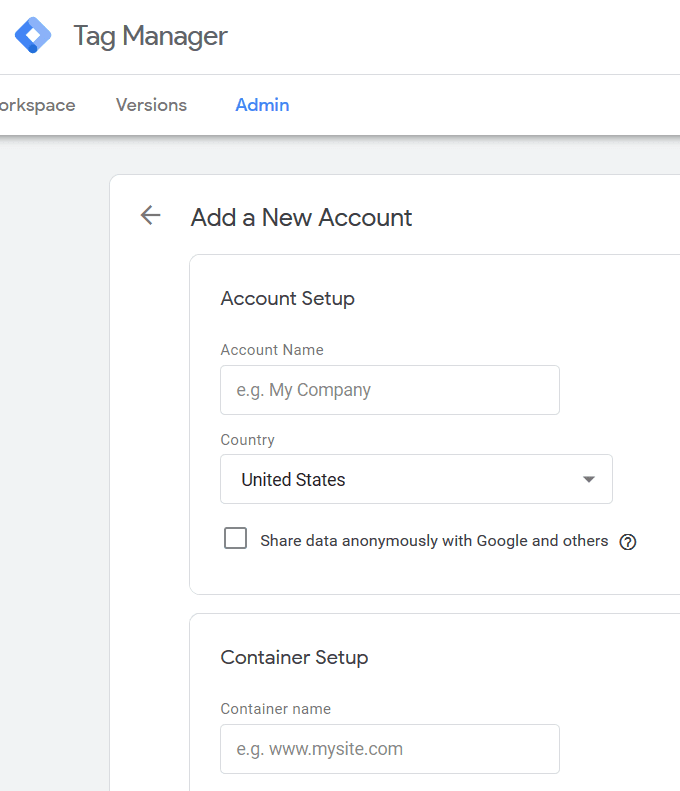
- Додајте назив свог налога, земљу, подешавање контејнера (ваш домен) и циљну платформу (изаберите веб). Затим кликните на Креирај(Create) .
- Када прихватите Гоогле-ове услове коришћења услуге, видећете свој ИД контејнера са два исечка кода.

- Морате да додате оба исечка на сваку страницу вашег сајта да бисте довршили процес подешавања. Уверите се да сте их додали на право место. Један припада <head> ваше странице. Други иде после уводне ознаке <body>
- Ако вам је потребна додатна помоћ при инсталирању исечака, прочитајте Гоогле-ов водич за брзи почетак( Quick Start Guide) . Или, ако користите ВордПресс(WordPress) , постоји неколико додатака( several plugins) које можете да користите.
- Када направите свој контејнер, можете да почнете да додајете ознаке и покретаче да бисте стекли увид у посетиоце вашег сајта.
Испод(Below) је пример радње на веб локацији која ће вам помоћи да измерите своје маркетиншке напоре.
Праћење кликова на дугме(Tracking Button Clicks)
Кликови на дугме(Button) односе се на то колико пута је кликнут позив на акцију ( ЦТА(CTA) ) на вашем веб сајту. Многи сајтови имају више позива на акцију(CTAs) , као што су:
- Преузимање.
- Додај у колица.
- Кликни за позив.
- Претплатити се.
- Пријави се.
- Почети.
- Узмите свој бесплатни извештај.
- Сазнајте више.
- Придружити.
Подесите неке варијабле(Set Up Some Variables)
- Кликните на Променљиве(Variables) , а затим на Конфигуриши(Configure) у навигацији са леве стране.
- Померите се надоле и кликните на Елемент, Класе, ИД, Циљ, УРЛ(Element, Classes, ID, Target, URL ) и Текст(Text) .

- Следећи корак је да омогућите окидач који ће се активирати на све кликове. Кликните(Click) на Триггерс(Triggers) у навигацији са леве стране и притисните НОВО.(NEW.)
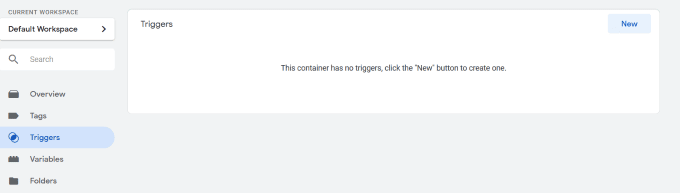
- Затим дајте назив окидачу. Назовимо то дугме Клик(Button Click) .
- Да бисте изабрали тип окидача, кликните унутар прозора окидача, померите се до дна искачуће странице и кликните на Сви елементи(All Elements) .
- Уверите се да сте подесили Овај окидач(This trigger fires) да се активира на свим(All Clicks ) кликовима и кликните на Сачувај( Save) .

- Да бисте били сигурни да ознака ради исправно, кликните на дугме Преглед(Preview) . Наранџаста трака ће се појавити тако да ћете знати да сте у режиму прегледа.

- Отворите своју веб локацију у новој картици прегледача и освежите страницу. Видећете ставке резимеа у режиму брзог прегледа. Пошто смо у овом примеру поставили окидач да се активира кад год било ко кликне било где на вашој веб локацији, он ће се регистровати као ГТМ(GTM) клик.
- Ако желите да идентификујете одређено дугме на страници, изаберите један од кликова на табли за преглед Гоогле менаџера ознака . (Google Tag Manager)Затим кликните на Променљиве(Variables) .

Видећете класе кликова, елементе кликова и текстове кликова. Сви различити кликови и класе кликова су забележени. Када пронађете променљиве, схватите шта да филтрирате за дугме које желите да пратите.
Кликните(Click) на дугме тог веб сајта и оно ће истаћи одељак са резимеом у прегледу ГТМ(GTM) испод ваше веб локације.
Погледајте променљиве које су повезане са вашим изабраним дугметом, као што су Класе клика, Елемент (Click)клика(Click Element) и ИД клика(Click ID) . Користите ове информације да бисте подесили клик на дугме. Вратите се на свој Гоогле менаџер ознака(Google Tag Manager) . Идите(Navigate) на дугме Клик(Button Click) .
За потребе овог чланка, хајде да поставимо дугме за Преузми свој бесплатни извештај(Grab your free report) , па преименуј дугме у Преузми свој бесплатни ЦТА извештај( Grab your free report CTA) .
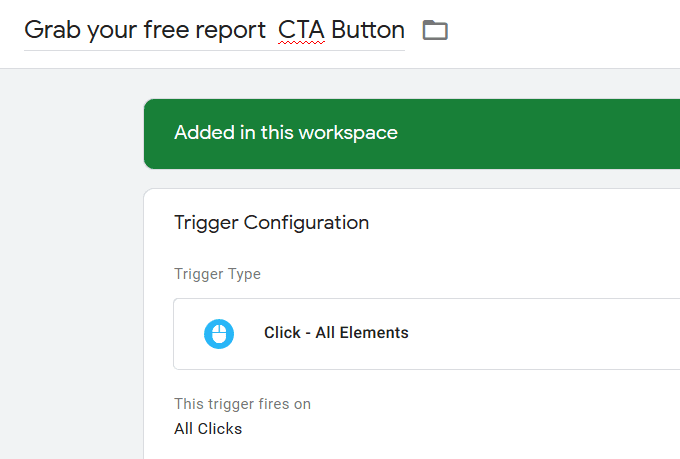
- Идите на Овај окидач(This trigger fires on) се активира и изаберите Неки кликови(Some Clicks) .

Овде ћете моћи да филтрирате према променљивим које сте пронашли у режиму прегледа.

Вратите се на преглед веб локације и запишите променљиве за дугме које желите да пратите. Различити(Different) делови дугмета могу имати различите класе у зависности од тога где кликнете.
Најбоље решење за ово је да пребаците праћење на клик на везу(Link Click) јер су класе исте без обзира на то где кликнете. Клик на везу је хипервеза која остаје константна.
- Да бисте то променили унутар ГТМ(GTM) -а , изаберите Кликните – Сви елементи(Click – All Elements) и промените га у Само везе(Just Links) .

- Користите класу коју сте записали у режиму прегледа и додајте је у празан оквир са десне стране Кликните на Класе(Click Classes ) и кликните на Сачувај( Save) .

Направите ознаку(Create a Tag)
- Кликните на Ознаке(Tags) са леве стране за навигацију и притисните Ново(New) .
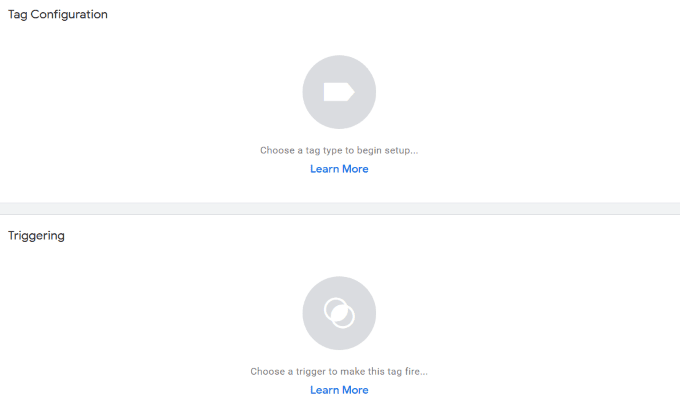
- Кликните унутар оквира Конфигурација ознаке(Tag Configuration) да бисте отворили типове ознака. Померите(Scroll) се надоле и изаберите Прилагођени ХТМЛ(Custom HTML) .
- Можете да користите променљиве унутар овог прилагођеног ХТМЛ(Custom HTML) одељка тако што ћете их унети у ове заграде { }.
- Када почнете да куцате заграде, видећете мени за брзу претрагу где можете да изаберете дефинисане постојеће променљиве.
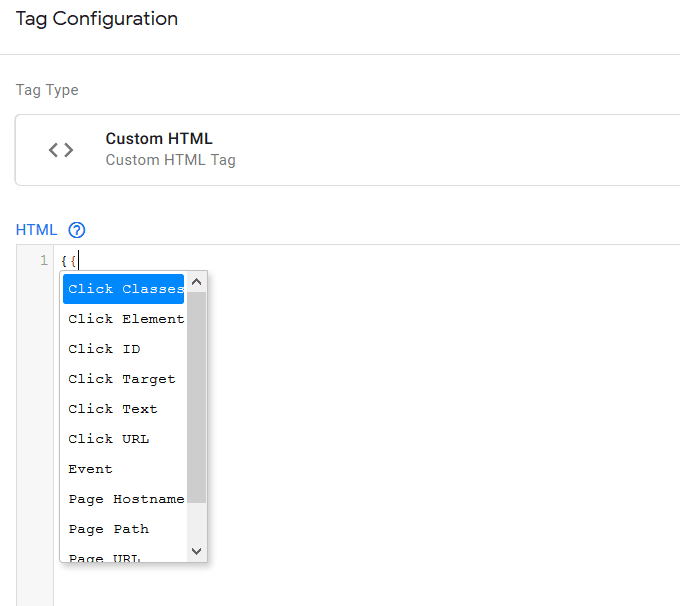
- Сада морате да повежете ово са окидачем који сте управо креирали. Кликните(Click) унутар оквира Триггеринг(Triggering) , изаберите окидач и кликните на Сачувај(Save) .
- Поново освежите страницу за преглед да бисте тестирали дугме. Кликните(Click) на своје дугме да бисте видели да ли је ознака покренута. Ако не ради, вратите се и проверите сва подешавања.
- Када су тачне, видећете Ознаке покренуте на овом догађају(Tags Fired on This Event) . Сада пратите када се кликне на дугме.
Учините ознаку догађајем(Make The Tag An Event)
- Вратите се на ГТМ(GTM) и изаберите ознаку коју сте управо креирали. Обавезно га назовите именом које се може идентификовати.
- Промените тип ознаке са прилагођеног ХТМЛ(Custom HTML) -а на Гоогле аналитику: Гоогле (Google) аналитика(Analytics) : Универзална аналитика(Universal Analytics) .

- Изаберите Догађај(Event) за Тип траке(Track Type) , ЦТА дугме(CTA Button) за параметре праћења догађаја(Event Tracking Parameters) , кликните(Click) за акцију(Action) и додајте идентификационо име за ознаку(Label) .
- Померите(Scroll) се надоле до подешавања Гоогле аналитике(Google Analytics Settings) , изаберите {{Гоогле аналитика}}({{Google Analytics}}) и кликните на Сачувај(Save) . Сада пратите своје кликове унутар Гоогле аналитике(Google Analytics) као догађај.
- Пошаљите свој догађај, а затим га објавите(Publish) .
- У одељку Опис верзије контејнера(Container Version Description) додајте описно име за свој догађај и кликните на Настави(Continue) .
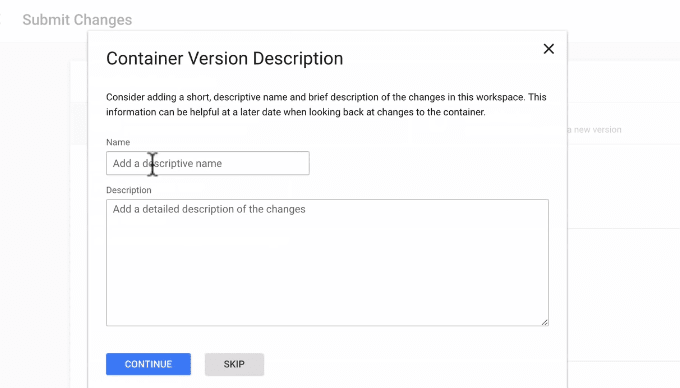
- Ваш нови покретач и нова ознака су сада активни на вашој веб локацији да би пратили сваки пут када посетилац сајта кликне на дугме.
Не постоји ограничење броја радњи које можете да пратите помоћу Гоогле менаџера ознака(Google Tag Manager) . Што више података прикупите и мерите, то ћете боље моћи да прилагодите своје маркетиншке и огласне кампање како бисте повећали конверзије и продају.
Related posts
Како користити Виндовс менаџер пакета за инсталирање Виндовс програма
Гоогле Цхроме аутоматско попуњавање: Потпуни водич
Гоогле Аппс Сцрипт Едитор: све што треба да знате да бисте започели
Најбоље 4 алтернативе за Гоогле Цхромецаст
Како вам Гоогле-ове експерименталне апликације могу помоћи у борби против дигиталне зависности
4 најбоље софтверске апликације за прослеђивање портова и како их користити
11 најбољих бесплатних софтвера за снимање екрана за Виндовс
5 најбољих Фирефок додатака за приватност за безбедност на мрежи
Најбољи додаци за појачавање вашег Гоогле Оффице пакета
3 алата за дијагностицирање и решавање проблема са вашим монитором
Подешавања садржаја Гоогле Цхроме-а: Потпуни водич
Најбољи програми за додавање нове функционалности у Виндовс 10
5 најбољих сигурних локација за преузимање АПК-а за Андроид апликације
Користите ХП Принт анд Сцан Доцтор да бисте решили уобичајене проблеме са штампачем
Гоогле Драв: Потпуни водич за почетнике
Ствари које треба размотрити пре него што направите сопствену Вики
Гоогле преводилац наспрам Бинг преводиоца – који је најбољи?
7 најбољих алата за сечење за Цхромебоок
ХДГ објашњава: Шта је Маркдовн и које су основе које треба да знам?
Аваст Онлине Сецурити Ектенсион: Да ли га вреди користити?
